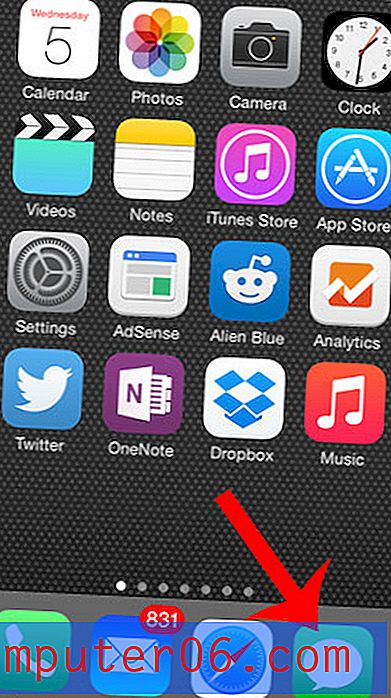Hvordan skrive ut skjerm på en MacBook Air
Print Screen-funksjonen på en Windows-datamaskin er utrolig nyttig hvis du er i en situasjon hvor du trenger å vise noen andre noe du ser på datamaskinen din. Men at Print Screen-tasten ikke er til stede på Mac-maskiner, noe som kan føre til at du lurer på hvordan du kan lage en utskriftsskjerm på en Macbook. Heldigvis er dette noe du kan gjøre på datamaskinen ved å bruke standardfunksjonene til operativsystemet, selv om metoden for å gjøre det er litt forskjellig fra metoden du vil bruke i Windows.
Guiden vår nedenfor viser deg hvordan du tar et skjermbilde på en MacBook Air som deretter blir lagret som en .png-bildefil på skrivebordet ditt. Du kan deretter dele, redigere eller på annen måte håndtere det utskriftsskjermbildet på samme måte som du ville gjort en annen bildefil på datamaskinen din.
Løpe tom for plass? Finn ut hvordan du sletter søppelfiler fra Mac-en og frigjør noe av lagringsplassen.
Slik lagrer du et bilde av skjermen på en Mac
Trinnene i denne artikkelen ble utført på en MacBook Air som kjører MacOS-versjonen av operativsystemet. Når du skriver ut skjerm på en Mac ved hjelp av metoden som er beskrevet nedenfor, vil skjermbilde lagres som en .png-fil på Mac-skrivebordet.
Trinn 1: Sett opp Mac-skjermen din slik at informasjonen du vil fange på skjermdumpen er synlig. Du kan klikke på den gule sirkelen øverst i venstre hjørne av alle vinduer som du ikke vil være synlige på skjermdumpen. Dette vil minimere vinduet. Alternativt kan du klikke på den røde sirkelen for å lukke vinduet.

Trinn 2: Trykk samtidig kommandoen + shift + 3- tastene på tastaturet.
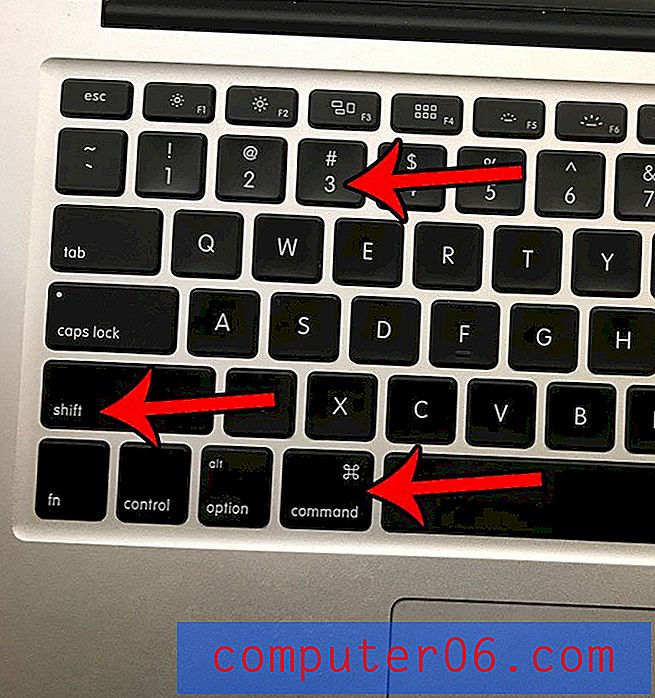
Trinn 3: Finn skjermdumpen på skrivebordet ditt. Mac-en vil automatisk gi skjermdumpen et filnavn som ligner på Screen Shot 2017-03-24 klokka 11.29.11, men vil erstatte dato og klokkeslett med informasjonen som tilsvarte da du tok skjermdumpen på din egen datamaskin. Merk at du kan klikke på det filnavnet og slette det eller redigere det for dine behov.
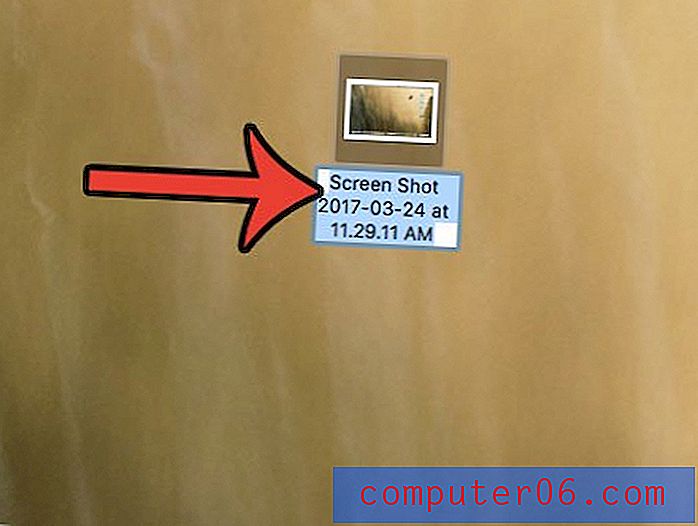
Er det mange store filer på datamaskinen din, for eksempel gamle TV-butikk-episoder eller filmer, som du vil fjerne for å gi plass til nye filer? Lær hvordan du sletter gamle og store filer fra en MacBook og frigjør litt plass på harddisken.